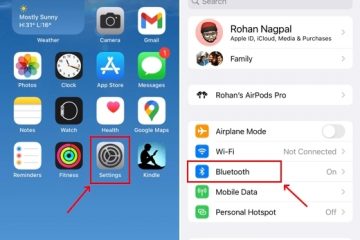Intel Extreme Memory Profile, noto anche come XMP, è una funzione che gli utenti devono abilitare per utilizzare la propria RAM alle velocità dichiarate. XMP è stato utilizzato anche nelle schede madri AMD in precedenza, ma ora è indicato come DOCP/EXPO nelle schede madri con socket AM5 che supportano le più recenti CPU della serie Ryzen 7000. Non eseguire la RAM in modalità XMP significa che non stai utilizzando la memoria alla sua massima velocità. Per abilitarlo, l’utente deve accedere al proprio BIOS e trovare l’impostazione per attivarlo. In questa guida, ti aiuteremo a fare esattamente questo. Detto questo, diamo un’occhiata a come puoi abilitare XMP sul tuo PC per aumentare la velocità della RAM.
Abilita XMP per la RAM del tuo PC (2023)
Il metodo per abilitare XMP e utilizzare la RAM a velocità di clock più elevate è lo stesso per AMD e Intel, con le moderne schede AMD che chiamano il impostando invece “DOCP”. Detto questo, cerchiamo prima di capire cos’è XMP, per poi passare alla guida passo passo. Per saperne di più su cos’è la RAM e su come si è evoluta nel corso degli anni, leggi questo esplicativo.
Sommario
Che cos’è XMP? L’EXPO di AMD è diverso?
In primo luogo, ti starai chiedendo: perché la RAM non funziona alla massima velocità per impostazione predefinita? È perché non tutte le schede madri e i processori possono supportare frequenze RAM overcloccate. Quando acquisti il kit di memoria e lo installi nel tuo computer, per impostazione predefinita non funziona alle velocità massime. Invece, la RAM viene eseguita nel profilo JEDEC, che è il profilo di memoria predefinito a meno che non venga modificato.
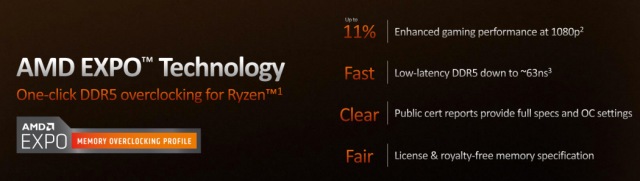
Puoi modificare il profilo attivando funzioni come XMP, DOCP, EOCP o EXPO. Tutti essenzialmente fanno la stessa cosa. XMP si riferisce all’Extreme Memory Profile di Intel. Sulle schede madri AMD, si chiama EXPO (EXtended Profiles for Overclocking), ma alcune altre schede lo chiamano anche DOCP (Direct Overclocking Profile) o EOCP (Extended Overclock Profiles).
Ad esempio, un kit RAM DDR4 con velocità di 3200 MHz funzionerebbe a 2666 MHz o meno dopo il primo avvio del sistema. Attivando XMP o DOCP/EXPO, eseguirai la RAM nel profilo overcloccato, raggiungendo le massime velocità pubblicizzate, come indicato sulla confezione. I tempi e le frequenze della RAM vengono modificati dopo aver attivato questa funzione.
Quindi, in poche parole, XMP è una funzione che ti consente di far funzionare la tua RAM alla massima velocità. È fondamentalmente il profilo”overcloccato”per la tua RAM. La RAM viene eseguita nel profilo JEDEC a velocità inferiori per impostazione predefinita. I produttori impostano il profilo XMP a velocità e tempi diversi in base alla RAM. Quindi, l’utente deve abilitare XMP nel proprio BIOS per far funzionare la propria RAM alla massima velocità.
Come abilitare il profilo XMP per la tua RAM
Prima di provare ad attivare XMP, fai riferimento alla nostra guida su come installare la RAM nel tuo PC e assicurati di aver installato correttamente tutti i moduli. Anche se questo può sembrare banale, devi installare la RAM negli slot corretti, come indicato nel manuale della scheda madre, per garantire il supporto per la memoria dual-channel e XMP.

Avvia la modalità BIOS
Ora avvia il PC premendo il pulsante di accensione. Premere il tasto per accedere alla modalità BIOS, che di solito è”F2″o”Elimina”sulla maggior parte dei PC. Vedrai la chiave per accedere al BIOS quando il tuo computer si avvia per la prima volta. In caso contrario, puoi fare riferimento al manuale della scheda madre o trovare la chiave del BIOS sul sito Web del produttore della scheda madre.
Accedi alle impostazioni RAM XMP
Quando sei all’interno del tuo BIOS, naviga nei diversi menu per trovare la funzione XMP. Per ricordartelo, può essere chiamato EXPO/DOCP/EOCP sulle schede madri AMD. Il nome si basa sul produttore della scheda madre, quindi fai riferimento al suo manuale se necessario. Generalmente, l’impostazione XMP è presente nella sezione”Overclocking”.
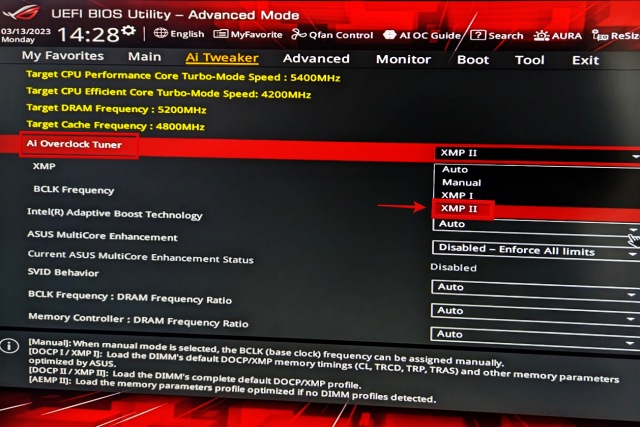
Dopo aver abilitato la funzione XMP, potresti anche vedere i profili”XMP” per la tua RAM, che menzionano una frequenza MHz insieme ai tempi di memoria. Selezionane uno con i tasti freccia e premi Invio per selezionare.
Se hai verificato che la massima velocità della RAM funzionerà perfettamente sulla tua scheda madre, selezionala. Ma se non sei sicuro, prova prima il profilo a velocità inferiore e modifica il profilo RAM in seguito, se lo desideri.
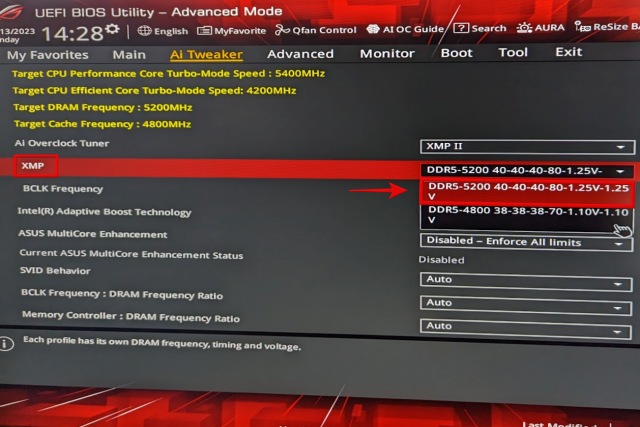
Salva modifiche ed esci dalla modalità BIOS
Successivamente, vai al menu di uscita nel BIOS. Quindi, vai all’opzione”Salva modifiche e riavvia“e premi Invio. Il tuo PC verrà quindi riavviato e il tuo nuovo profilo XMP (a piena velocità) sarà stato applicato. Nella prossima sezione, ti guideremo su come verificare che la tua RAM funzioni alla massima velocità.
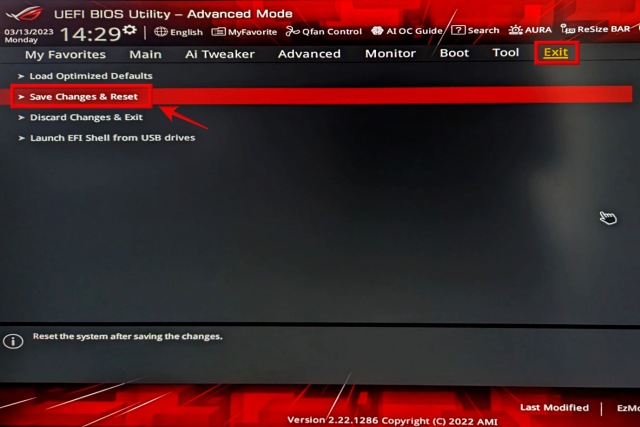
Verifica che la RAM funzioni alla massima velocità
Controlliamo che XMP sia attivo e che la RAM funzioni alla massima velocità. Per questo, fai clic con il pulsante destro del mouse sulla barra delle applicazioni del tuo PC Windows 11/10. Quindi, apri Task Manager. Puoi anche utilizzare la scorciatoia da tastiera di Windows 11″Ctrl+Maiusc+Esc“per aprire Task Manager.
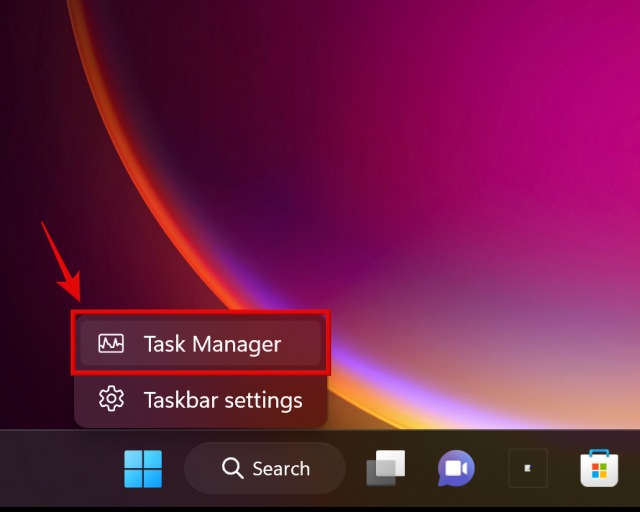
2. Quindi, vai a Prestazioni-> Memoria. Qui, come mostrato di seguito, vedrai la velocità alla quale sta funzionando la tua RAM.
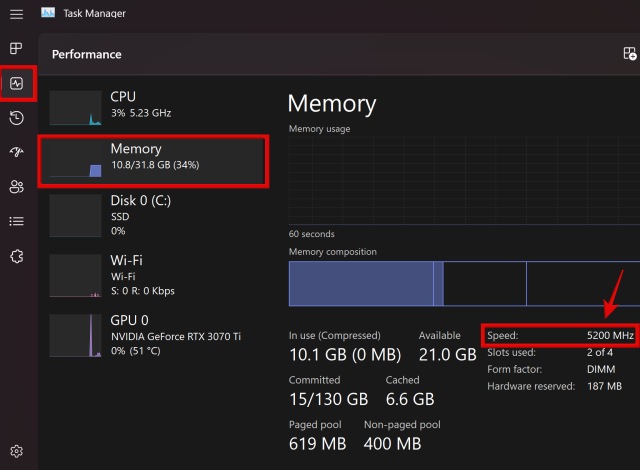
Abilita XMP sulla RAM: domande frequenti
XMP annulla la garanzia?
I termini E le condizioni di Intel e AMD affermano che qualsiasi tipo di overclocking, inclusa l’attivazione di XMP, può invalidare la garanzia. Tuttavia, la maggior parte delle persone utilizza ancora XMP perché la politica di solito non viene applicata a meno che non sia stato causato un danno diretto alle parti del PC causato dall’overclocking.
XMP è la stessa cosa di DOCP, EOCP e AMD EXPO?
In un certo senso, DOCP, EOCP e AMD EXPO sono la stessa cosa come XMP. EXPO è fondamentalmente costruito da AMD per il proprio controller di memoria. Ma XMP fa la stessa cosa di DOCP, ECOP o EXPO.
XMP danneggia la tua RAM?
No, i profili XMP sono impostati dal produttore e funzioneranno correttamente finché il tuo PC può supportare la RAM overcloccata frequenza.
XMP sta overcloccando la RAM?
Sì, XMP è considerato”overclocking”della RAM dai produttori.
Perché non riesco ad abilitare XMP?
Se non riesci ad abilitare XMP, controlla se la tua scheda madre supporta la funzione. In caso contrario, non hai modo di overcloccare la RAM a meno che il BIOS non supporti l’impostazione manuale di frequenze e tempi.
Utilizza i profili XMP per utilizzare la RAM alla massima velocità
Eseguire la RAM a le velocità inferiori alla media sono un grosso problema che molti utenti devono affrontare. Ma dopo aver seguito i passaggi precedenti, avrai abilitato XMP sul tuo sistema, eseguendo la tua RAM alla massima frequenza. Non è così difficile, vero? Ora puoi divertirti a far funzionare la tua RAM alla massima velocità, come previsto. Per velocizzare ulteriormente il tuo sistema, leggi la nostra guida su come velocizzare Windows 11. Include anche un metodo per sbloccare il tuo sistema operativo Windows, che può velocizzare parecchio le cose. Se hai dei dubbi su come abilitare XMP sul tuo sistema, faccelo sapere nei commenti qui sotto.
Lascia un commento
L’anno scorso, MSI ha lanciato il Titan GT77 con l’Intel Core i9-12900HX e la GPU per laptop RTX 3080 Ti, ed è stato il laptop da gioco più potente sulla faccia del pianeta. È stato il più pesante dei battitori pesanti […]
Sono passati alcuni mesi dal lancio della serie iPhone 14 ed è stato ben stabilito che è l’anno dei modelli Pro. Ma se hai intenzione di puntare sui frilly Pro, l’importo da sborsare […]
Wondershare ha sviluppato alcuni dei migliori software e strumenti per semplificare la nostra vita e i nostri sforzi creativi negli ultimi anni. In particolare, Wondershare Filmora ha ricevuto numerosi riconoscimenti. Ha ricevuto il premio Video Editing Leader […]